重複を削除する方法 Spotify? Spotify には、ユーザーが無限の曲コレクションを作成できる素晴らしい音楽が提供されています。これが、曲が複製されているかどうかを人々が忘れがちになる最大の理由の XNUMX つであることは間違いありません。
曲が重複するケース Spotify 特にユーザーが自分のアカウントに常に大量のプレイリストやアルバムを保存している場合は、非常に一般的です。 シャッフル機能により、曲の重複に気づきにくくなる可能性が高くなります。 Spotify.
ストレージを節約するために、以下に重複した曲を削除する最善の手順を示します。 Spotify プレイリストや好きな曲。 入手方法についてのヒントもあります Spotify ダウンロード制限なしでデスクトップ上の曲を保存できます。
記事の内容 パート 1. 重複を削除する方法 Spotify 曲を手動で?パート 2. 重複した曲を自動的に削除するにはどうすればよいですか?パート3。ダウンロードする方法 Spotify オフラインでも無制限に聴ける曲?パート4:結論
に追加された最高の機能の XNUMX つ Spotify アプリケーションは、同じ曲が追加されるたびに受け取る通知です。 Spotify 図書館。 追加されたこの機能は、同じ曲のセットを何度も追加することからデバイスのストレージ容量を節約する場合に特に非常に役立ちます。 この場合、「すべて追加」または「重複をスキップ」というメッセージが表示されます。 新しいトラックを追加するには、「重複をスキップ」をクリックします。 ただし、既存の曲をすべて誤って追加した場合は、 Spotify ライブラリの場合、多くのスペースを占有するため、ライブラリ内の重複を削除する方法はあるかを尋ねる必要があります。 Spotify? 答えは、もちろん、リピートから曲を削除する方法があります。 Spotify.
大量の音楽ライブラリがある場合、この方法を実行することはお勧めできません。 これは、音楽ライブラリに数曲しか保存されていない場合に最適です。 重複を削除する方法については、以下の手順を参照してください。 Spotify 手動でプレイリストを作成します。
ステップ 1. コンピュータを開き、コンピュータのアイコンをタップします。 Spotify デスクトップアプリケーション。
ステップ 2. 画面の左側で「ライブラリ」タブを選択し、続いて「プレイリスト」タブをクリックします。
ステップ 3. これを行うと、ライブラリに保存したすべてのプレイリストが表示されます。
ステップ 4. 完了したら、プレイリストを選択し、重複している曲がないか確認します。
ステップ 5. 曲の上部には、カテゴリ別にトラックを並べ替えるために使用されるタブがあります。 アーティストごとまたはアルバムごとに並べ替えることを選択できます。 通常、複製された曲は順番に配置されるので、見つけやすくなります。
ステップ 6. 重複した曲が見つかったら、重複した曲を削除するには Spotify、各曲タイトルの末尾にある XNUMX つのドットを選択します。 このボタンをクリックすると、「このプレイリストから削除」のオプションを含む別のオプションのセットを含むメニューが開きます。 これをタップして、重複した曲を削除します Spotify.
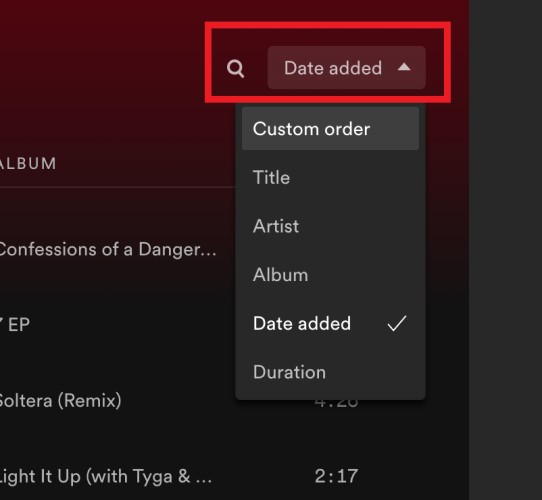
完了すると、曲は選択したプレイリストからすぐに削除されます。 このプロセスにはそれほど時間はかかりませんので、手動でプロセスを実行する場合は時間を気にする必要はありません。
いくつかの重複を削除したい場合については前に説明しました。 Spotify 曲をリピートから手動で削除できます Spotify.
しかし、非常に巨大で広範な音楽ライブラリがある場合はどうなるでしょうか? 重複した曲を XNUMX つずつ削除するのは時間がかかりすぎますか? 私に完全に同意する場合は、使用してみてください Spotify 重複排除 Web サイト 作成した曲から重複した曲を削除するには Spotify プレイリスト。
このツールを使用して重複を削除する方法については、以下の手順を参照してください。 Spotify.
ステップ 1. 最初のステップは、公式 Web サイトにアクセスすることです。 Spotify 重複排除 or GitHub からソースを取得します。
ステップ 2. Web サイトを開くと、アカウントを使用してサインインするように求められます。 Spotify アカウント。 そこから、「次のアカウントでログイン」という説明が表示されている緑色のボタンをタップします。 Spotify”。 メールアドレスやパスワードなど、求められた詳細をすべて入力します。
ステップ 3. Spotify アカウントが開かれると、Web サイト アプリケーションは自動的にプレイリストのスキャン プロセスを続行します。 もちろん、消費される時間は、各プレイリストに保存されているトラックの数に直接比例します。 トラックの総数が増えるほど、スキャン処理に時間がかかります。
ステップ 4. 情報の処理が完了すると、アプリケーションは複製された曲を表示します。
ステップ 5. 結果ウィンドウから、削除したい複製された曲を選択します。 複製された曲の他に、「このプレイリストから重複を削除」という青いボタンがあります。 このボタンをタップして、最終的に重複を削除します Spotify.
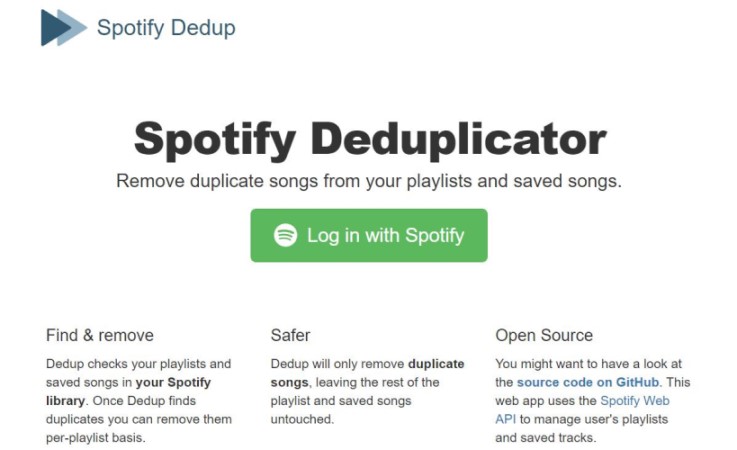
あるプレイリストに保存された特定の曲が、残りのプレイリストにも保存されている場合が実際にあります。 ここで、問題は、異なるプレイリストから重複を削除し、新しいプレイリストだけを保存できるようにする方法です。
このような事態を避けるには、新しく作成したプレイリストにトラックを保存し始めるときに、「重複をスキップ」ボタンをタップします。 さらに説明すると、必要なアルバムから、保存したい曲をすべてコピーします。 次に、プレイリストを開いて曲を貼り付けます。 述べたように、 Spotify 曲が複製されている場合にすぐに通知するこの機能はすでにあります。 「重複をスキップ」をクリックして、新しい曲を保存するだけです。
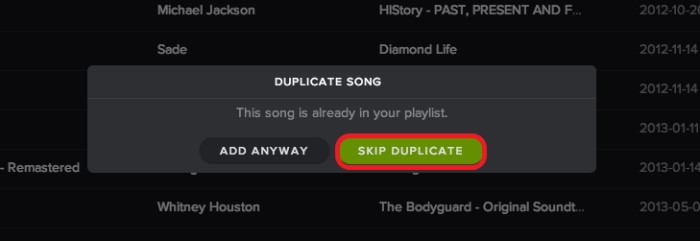
前編と後編の内容を通して、重複した曲を削除する方法はすでに理解できたと思います。 Spotify プレイリスト。 しかし、ダウンロードすることを考えたことはありますか Spotify スペースを節約するためにプレイリストを他のデバイスに転送しますか? あなたが望むなら、 TuneSolo あなたがこれをするのを助けることができます。
TuneSolo は、次のことができる強力なツールです。 音楽ファイルを一般的なオーディオ形式に変換する MP3、M4A、FLAC、WAV など。 5 倍の速度で動作しますが、それでも最高のストリーミング品質の結果を提供できます。 これらの出力形式はすべて、次のような複数のデバイスで簡単にアクセスできます。 ペロトン。
これを使用すると、ダウンロードしたすべてのファイルをデバイスに保存し、任意の音楽プレーヤーからコピーできます。 いつでもオフラインで楽しむことができ、制限を考慮することなく、お気に入りの音楽をどこにでも持ち運ぶこともできます。 下の安全なボタンをクリックして、このツールをダウンロードして変換してみてください。 Spotify オフラインでも曲数無制限で聴ける!
ステップ 1. ダウンロードしてインストールします TuneSolo Spotify お使いのコンピュータの音楽コンバータ。
ステップ 2. ソフトウェアを起動し、「開く」をクリックします。 Spotify Webプレーヤー」。
ステップ 3. Spotify ライブラリを選択し、ダウンロードしたい曲を選択します。
ステップ 4. MP3 などの特定の出力形式を選択し、好みに応じて出力設定をカスタマイズします。 ファイルを保存するフォルダーを選択します。
ステップ 5. 「すべてのアイテムを変換」ボタンを押して、変換プロセスを開始します。
一般に、上記の方法はいずれも、重複した曲をすばやく見つけたり、見つけた直後に簡単に削除したりするのに明らかに役立ちます。
さらに、多くのユーザーからは、上記で説明したプロセスをモバイル デバイスで実行できないかという質問も寄せられています。 これはスマートフォンにも当てはまりますが、前述したように、役立つ恒久的なアプリケーションがまだないため、先ほど説明した Web サイトのアプリケーションにアクセスする必要があります。 ~から重複を削除する Spotify プレイリストや好きな曲。 一方、次のように使用することもできます。 TuneSolo Spotify Music Converter のダウンロード中 Spotify オフライン再生用の曲。
Copyright © 2025 TuneSolo Software Inc.無断複写・転載を禁じます。
コメントを書く
1.君の名は。
2.あなたの電子メール
3.あなたのレビュー
送信